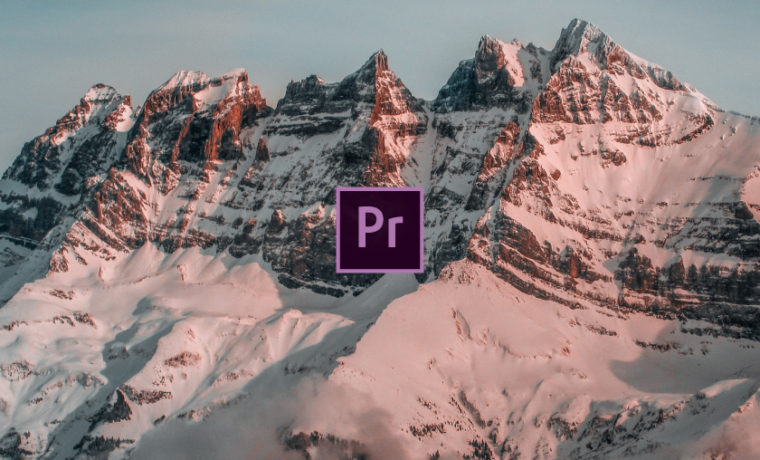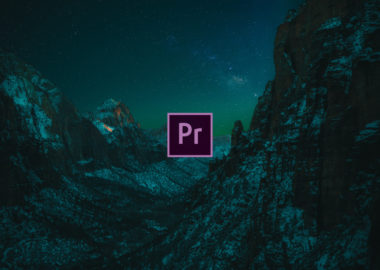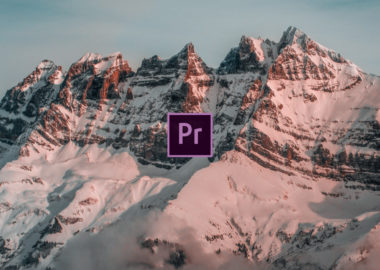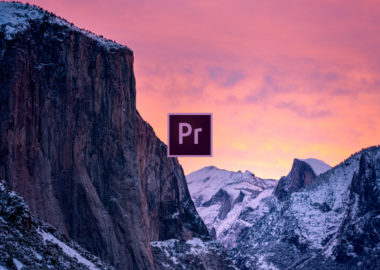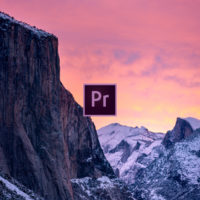ここまでオーディオの修復また向上に有効なエフェクトや高度なツールを使用した編集テクニックについて紹介してきましたが、オーディオ編集における作業はときに複雑になることがあるので、特に初心者の方にとっては戸惑うことが多いかもしれません。そこで、より直観的かつシンプルなワークフローでオーディオ編集を行えるよう開発されたのが、「エッセンシャルサウンド」パネルです。広範なツールが用意されているエッセンシャルサウンドパネルは、クリップを4つのオーディオタイプに分類して様々な編集を行うことができる、いわばオールインワンのパネルです。
例えば、タイムラインにナレーションとBGMのクリップを配置する場合の各オーディオタイプは、ナレーションは「会話」、BGMは「ミュージック」に分類されます。また、エッセンシャルサウンドパネルでオーディオタイプを選択する際は、複数のクリップをまとめて指定することも可能です。それぞれのタブで共通するパラメータグループもいくつかありますが「ラウドネス」は全タブに共通し、「自動一致」ボタンをクリックしてオーディオを一般的なラウドネスに統一することができます。
その他、会話タブでは「修復」グループで雑音やハムノイズ、また歯擦音を軽減してボイストラックを修復し、「明瞭度」グループでは録音のインパクトの変更や性別による音声の強調など、オーディオの全体的な明瞭度を向上させます。そして「クリエイティブ」グループでは、反射音やリバーブが効いた部屋やフィールドの環境音といった効果的なサウンドを作成します。
次は、ミュージックタブ内の「ダッキング」に注目してください。これはフォアグラウンドサウンドに対するバッググラウンドサウンドの音量を自動計算によって下げる機能で、今回の例では、ナレーションに合わせてBGMの音量を自動的に下げて音声を聞きやすくします。まずは右側のチェックをオンにして、自動ダッキングを有効にしましょう。
「ダッキングターゲット」とは、どのオーディオタイプのクリップを対象にして自動ダッキングアルゴリズムで計算するかを指定するものです。このとき選択するアイコンは、クリップに割り当てたオーディオタイプと一致している必要があり、ダッキングターゲットにオーディオタイプが割り当てられていない場合は5番目のアイコンを選択します。以上を念頭に任意のアイコン(会話)を選択し、続けて「キーフレームを生成」ボタンをクリックしましょう。すると、BGMのクリップにキーフレームが追加/設定されます。
ダッキング精度は各パラメーターをコントロールして調整でき、再度ボタンをクリックすると新たにキーフレームが生成されます。「感度」は音量をフェードイン/フェードアウトさせるしきい値を調整するもので、「ダッキング適用量」は音量をどれだけ下げるかを指定し、「フェード」では音量調整の速度を制御します。またキーフレームは生成後に手動での変更も可能ですが、再度「キーフレームを生成」ボタンをクリックすると変更は上書きされます。